פרסומת
עם יותר מ- 100,000 אפליקציות בחנות האפליקציות, אנו יכולים למצוא אפליקציות למגוון שימושים, כגון הפיכת ה- iPod Touch / iPhone שלך ל- עורך מצלמה / צילום מקצועי (לאייפון) החלופות החינמיות הטובות ביותר לאפליקציות הצילום המובילות לצילום iPhone קרא עוד , כונן קשיח חיצוני 6 דרכים לשימוש ב- iPhone ככונן קשיח חיצוניזה די פשוט להשתמש ב- iPod ככונן קשיח חיצוני, אבל מה עם אייפון? קרא עוד , ספר עיון, או רדיו כיצד למצוא את תחנות הרדיו הטובות ביותרבמאמר זה אנו מסבירים מדוע כדאי לך להתחיל (או לחזור) להאזין לרדיו באינטרנט, כמו גם להראות לך כיצד למצוא את תחנות הרדיו הטובות ביותר עבורך. קרא עוד עם זאת, קשה יותר למצוא יישומי פרודוקטיביות שמשתלבים עם שירותי גוגל, שהם בחינם ואנחנו יכולים להשתמש בהם ללא Wi-Fi. לא לכל מקום בו אנו נמצאים תהיה Wi-Fi, במיוחד אם אנחנו בדרכים או נוסעים הרבה. זה כאשר יישומים עם יכולות לא מקוונות מועילים.
ניתן להשתמש בשני אפליקציות פרודוקטיביות המגיעות באופן מקומי ל- iPod Touch / iPhone באופן לא מקוון: לוח שנה ודואר. עדכון אפליקציית לוח השנה המקורית עם רשומה ב- iPod Touch / iPhone שלך וראה את אותם עדכונים ב- GCal שלך
היה אפשרי תודה ל Google Sync, שגם מסנכרן את אנשי הקשר ו- Gmail מחשבון Google שלך. מכיוון שאפליקציית הדואר מורידה את הודעות Gmail שלך, אתה יכול לקרוא אותם במצב לא מקוון ולסנכרן את ההודעות שנקראו כשאתה מקבל אות Wi-Fi.הפרודוקטיביות, לעומת זאת, כוללת יותר מסתם שימוש בפונקציות הדואר האלקטרוני והיומן. אנשים מסוימים עשויים להזדקק לאפליקציות לניהול משימות, למערכות רישום טוב יותר של הערות, ליכולת לערוך מסמכים או לקרוא את העדכונים שלהם. בדוק את היישומים האלה כדי לעזור לך להישאר פרודוקטיבי בדרך!
הערה: לא כל היישומים ניתנים לשימוש במצב לא מקוון לחלוטין, מכיוון שלגבי חלקם אתה צריך לאסוף ולשמור את המידע שלך כשאתה נמצא ב- Wi-Fi כדי שתוכל ליהנות ממנו במצב לא מקוון.
משימות
Reqall, גרסה 3.1.2
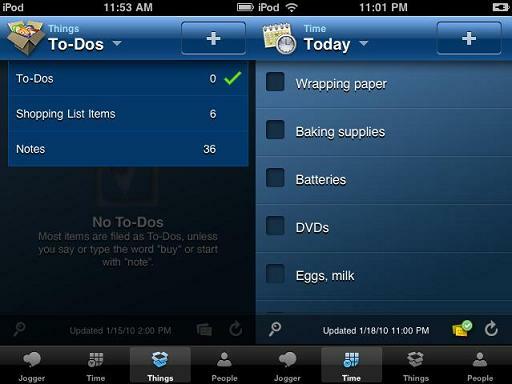
אחד היישומים המובילים ביותר לניהול משימות (וריצות זיכרון) המציעים תכונות שלמות להפליא בגרסת החינם (גרסת ה- Pro מתקדמת יותר תכונות למשתמש העוצמתי, כגון יכולת להוסיף משימות באמצעות דוא"ל, ולקבל את רשימת הקניות שלך בהודעות טקסט), אפליקציית iDevice של Reqall [קישור ל- iTunes, אתר] בנוחות יש רשימת קניות, בנוסף לרשימת מטלות ומקטע הערות (ראה יישומי Notes למטה) אליהם תוכלו להוסיף בקלות משימות במצב לא מקוון על ידי לחיצה על הסמל "+".
אם כלול תאריך בו אתה מוסיף משימה, אתה תראה אותו (בנוסף לקטגוריה רשימת קניות או מטלות) ב ברשימות היום, בקרוב או מאוחר יותר בכרטיסייה זמן, כלומר אם אתה מעוניין לראות את המשימות שלך לפי תאריכים, ממש כמו בלוח השנה. כשיש לך רשת Wi-fi, האפליקציה תסתנכרן אוטומטית לחשבון Reqall שלך, כך שתוכל לגשת אל ה- DOS, רשימת הקניות וההערות שלך באינטרנט, IM, אימייל, בטלפון (תושבי ארה"ב, קנדה ובריטניה יכול להתקשר לרקל להוסיף, להזכיר או לשתף משימות עם אנשי הקשר שלהם ב- Reqall), ואפילו אוכמניות.
מילפון (לזכור את החלב), גרסה 2.2
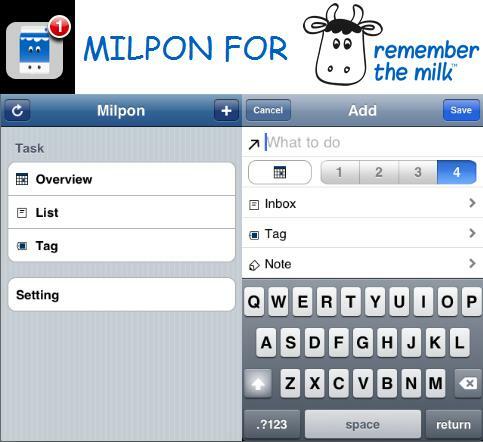
למרות שמילפון [קישור ל- iTunes] היא אפליקציה של צד שלישי (לא שפותח על ידי אפליקציית ניהול משימות פופולרית, זכור את החלב), אפליקציה זו מהווה אלטרנטיבה חינמית עבור משתמשי RTM ללא חשבון Pro (חובה להשתמש באפליקציית RTM החינמית, המקורית). באמצעות Milpon, אתה יכול להוסיף משימות במצב לא מקוון לחשבון שלך לזכור את החלב על ידי הקשה על הסימן "+" ולראות אותם רשומים לפי תאריכי יעד (סקירה כללית כרטיסייה), קטגוריות של אישיות, לימודים, עבודה (רשימה כרטיסייה) ותגים (תגית כרטיסייה). כשיש לך אות Wi-Fi, אתה יכול ללחוץ על סמל הרענון כדי לסנכרן משימות.
הערות
Reqall, גרסה 3.1.2
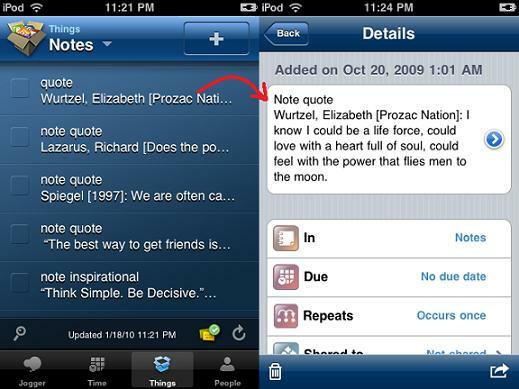
ל- Reqall, המוזכר גם בקטע משימות במאמר זה, יש קטע הערות מרהיב בו תוכלו לגשת להערות שלכם (זה יתכן שהוספת באתר או בטלפון, כאמור) במלואם (ללא קשר אם יש לך רק 2 או 30+) ו אפילו ערוך במצב לא מקוון. העריכות שלך להערות קיימות יסונכרנו בהזדמנות הבאה שבה ה- iPod שלך נתקל בסמל Wi-Fi בזמן שהאפליקציה פתוחה.
עם זאת, עריכת הערות חדשות שלא מסונכרנות אינן אפשריות רק לאחר הסנכרון. לפיכך, עליך להיות כמה שיותר יסודי לפני שתסיים את ההערה החדשה, או העתק והדבק את המילים שלך בתו חדש עם העריכות שלך. כדי להוסיף הערה חדשה, פשוט הקש על סמל "+" והתחל עם המילה "פתק" (לחלופין, אתה יכול גם לבחור הערות בכרטיסייה "ב" כדי להוסיף אותו לאוסף הערות). אם יש לך מיקרופון iPod Touch חיצוני 3.5 מ"מ או זוג אוזניות עם מיקרופון מובנה, אתה יכול גם להוסיף הערות לפי קול.
טיפ אחד נוסף: למרות שאתה לא יכול לארגן את ההערות שלך, ל- Reqall יש פונקציית חיפוש מעולה בזמן אמת שתמצא את כל ההערות שאתה רשום בחשבונך.
Evernote, גרסה 3.2.1 [דורש העדפה של הערה בזמן האינטרנט]
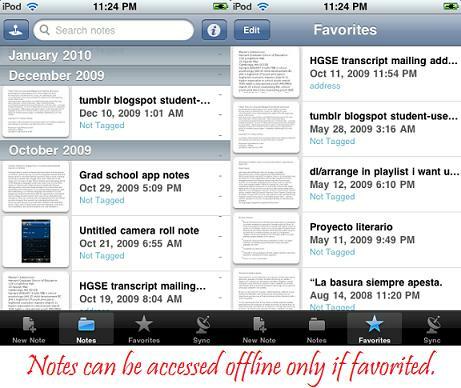
Evernote [קישור ל- iTunes, אתר אינטרנט] הוא רב שימושי 7 דרכים לעשות שימוש באברנוטה קרא עוד כלי לכידת פתקים שיכול לקבל את ההערות שלך מ מגוון מקורות 6 דרכים להוסיף את המידע שלך ל- Evernote קרא עוד , ו לעזור לך הרבה בבית הספר 10+ כלי אינטרנט להצלת התחת שלך בבית הספר קרא עוד . כשאינך מקוון, אתה יכול לגשת להערות מחשבון Evernote שלך וליצור הערות חדשות ישירות מ- iPod Touch שלך, אבל אם אתה רוצה לערוך את הערות טקסט עשיר (נניח אלה שמכילות יותר מסוג גופן אחד), יש לך רק אפשרויות להוסיף טקסט לתג שלך, מה שאומר שאתה אינך יכול לערוך את הטקסט המצוי בהערה שלך לפני הוספתם, אלא אם כן אתה מעתיק והדבק את הטקסט מההערה שלא הוצגה ומוסיף את העריכות שלך ל פתק. עבור הערות טקסט רגיל, לא תהיה לך את הבעיה הזו ותוכל לערוך אותן (בהתחלה, בסוף וכו ').
כדי לגשת להערות במצב לא מקוון, תצטרך למועדף על פתק (על ידי הקשה על הכוכב) כשאתה עדיין מחובר לרשת Wi-Fi. באפשרותך להוסיף שוב הערות באמצעות קול אם יש לך מיקרופון חיצוני ל- iPod Touch 3.5 מ"מ או משולב באוזניות האוזניות שלך.
Simplenote, גרסה 2.51
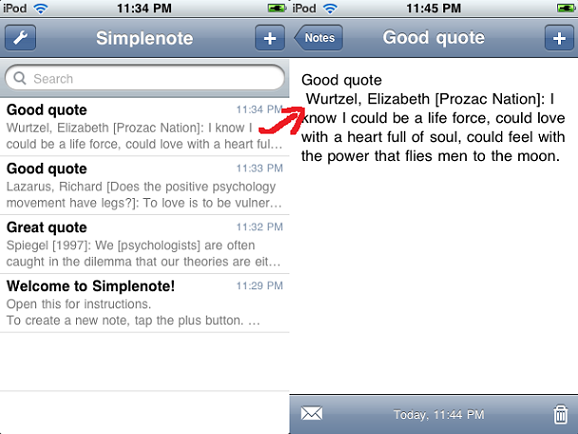
ל- Simplenote [קישור ל- iTunes, אתר] יש אפליקציה נקיה להפליא שעובדת היטב להוספת הערות טקסט. יצירת חשבון באמצעות האפליקציה הייתה קלה ולא דרשה שום לחיצה על קישור לאישור הדוא"ל. ממש כשהיה אות Wi-Fi, הפתקים סנכרנו באופן מיידי (הופתעתי מאוד מהיעדר זמן המתנה) לחשבונך כדי שתוכל לגשת להערות שלך באפליקציה מבוססת האינטרנט של SimpleNote, בעלת מראה דומה. גם כאשר אינך משתמש באפליקציית האינטרנט, אתה עדיין יכול לגשת לכל ההערות שלך ישירות ב- iPod במצב לא מקוון.
מסמכים
מסמכים 2 בחינם מאת Savy Soda (Google Docs Viewer / Editor), גרסה 2.0
יישומי צפייה של GDocs זורמים במאות בחנות האפליקציות, אך כאלה שמאפשרים זאת עריכה GDocs בחינם וגם במצב לא מקוון לא קל למצוא. Documents 2 בחינם [קישור ל- iTunes] כמעט שם, מאפשר לך להוריד ולהציג את המסמכים והגיליונות האלקטרוניים שלך מחשבון GDocs שלך, לערוך אותם ולהעלות אותם ל- GDocs. לאחר שתוריד, ניתן להציג ולערוך באופן לא מקוון.
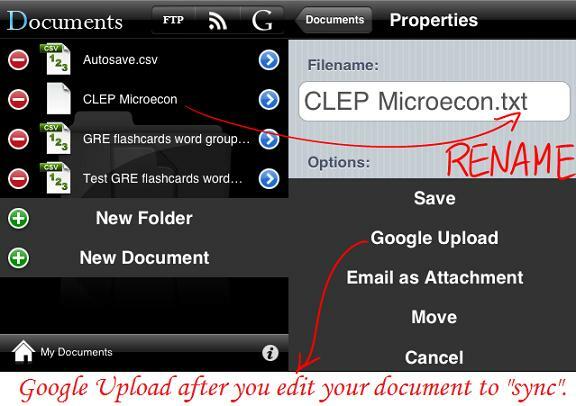
זה נראה נהדר מדי למחיר של $ 0, אך הזהירו כי יתכן שתצטרך לשנות את שם מסמכי ה- GDocs Word שלך הרחבות ל- .txt ולהעלות אותם ל- GDocs עם שם זה מכיוון שנראה כי אפליקציה זו לא קוראת (או יוצרת) .doc קבצים. זו הדרך לעקיפת הבעיה שלי למסמכי Word שאינם ניתנים לצפייה לפעמים באפליקציה. מלבד עריכת ה- GDocs שלך, אפליקציה זו תאפשר לך גם ליצור מסמכי טקסט חדשים, גיליונות אלקטרוניים (.csv) ואפילו צלילים (.wav), שתוכל להעלות ל- GDocs (כן, אפילו קבצי קול מאז GDocs מקבלת כעת כל קובץ).
Dropbox, גרסה 1.0.1 [דורש העדפת קובץ בזמן האינטרנט]
יישום סנכרון קבצים מועדף לעיתים קרובות, Dropbox [קישור iTunes, אתר אינטרנט] מאפשר לך להציג לא רק את התמונות והסרטונים שלך, אלא גם את המסמכים שלך (.rtf, .txt, .doc, .pdf וכו ').
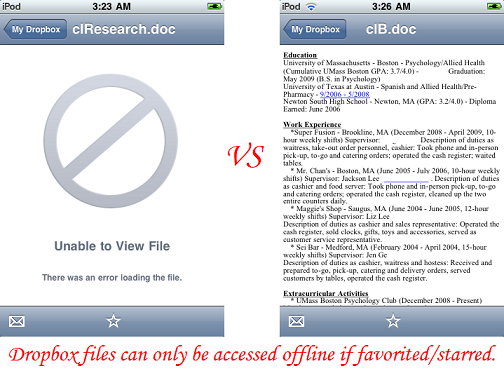
תצטרך ללחוץ על הכוכב כדי להוסיף מסמכים למועדפים שלך, שהוא אוסף הקבצים שאתה יכול להציג במצב לא מקוון, ממש כמו באברנוטה. בזמן ש מושג 4 דרכים ייחודיות ומגניבות לשימוש ב- Dropbox קרא עוד לשמור על קבצים מסונכרנים בין מכשירים זה מסודר, במיוחד לסטודנטים 3 סיבות מדוע סטודנטים צריכים להשתמש ב- Dropbox קרא עוד , אפליקציה זו חסרת פונקציות בסיסיות מסוימות, כגון יכולת עריכה, בין היתר.
קורא
סטנזה (קורא ספרים אלקטרוניים), גרסה 2.0 [דורש הורדה בזמן האינטרנט]
שמור את עצמך מלהצטרך ללכת לספריה או לחנות הספרים, מכיוון שאפליקציית קריאת הספרים האלקטרוניים, Stanza [קישור iTunes, אתר אינטרנט], תהיה לך גישה לקטלוגים של מקורות ספר אלקטרוני בחינם (כגון מלך ספרי רשות הרבים 7 אתרי ספר אלקטרוני להורדה בחינםרוצה הורדות ספר אלקטרוני בחינם? מאמר זה מפרט שבעה מהאתרים הטובים ביותר להורדת ספרים אלקטרוניים בחינם. קרא עוד , פרויקט גוטנברג) וחנויות ספרים.
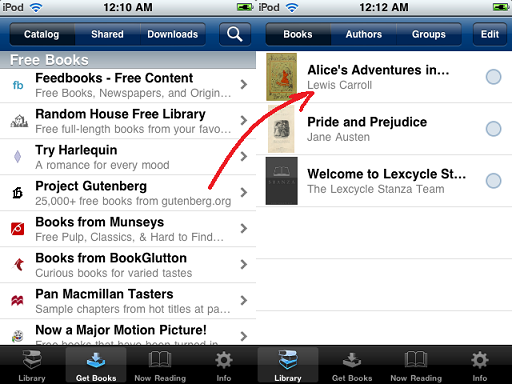
אם אינך בטוח כל כך בפזילה במסך הקטן, נסה להתאים את גודל הגופן (Stanza מציע הרבה של אפשרויות כך שתוכל להתאים אישית את המראה והפריסה של הספר) או אפילו את הפונקציות והאפקטים וההקשה. פשוט הורד את הספר האלקטרוני בחינם (או ספר אלקטרוני בתשלום מחנויות הספרים) מהקטלוג שב- קבל ספרים הכרטיסייה כשאתה מקוון ונהנה ממנו בכל מקום, ללא קשר אם אתה מחובר או לא! אתה יכול גם להעביר ספרים אלקטרוניים שיש לך במחשב שלך שולחן עבודה של סטנזה יישום, זמין למחשב ול- Mac.
קרא אותו מאוחר יותר בחינם, גרסה 2.0.1 [דורש סנכרון בזמן הימצאות באינטרנט]
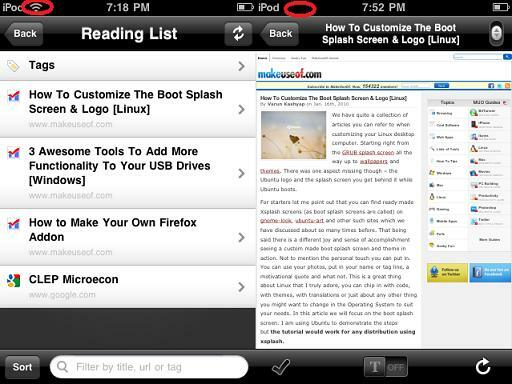
בזמן שסטנזה שומרת ספרים אלקטרוניים ב- iPod / iPhone שלך, הגרסה החינמית של Read It מאוחר יותר [קישור iTunes, אתר אינטרנט] שומר מאמרים ברשת כדי שתוכל להציג אותם במצב לא מקוון. אתה זקוק לחשבון אם ברצונך להציג את המאמרים השמורים שלך באינטרנט, ולהשתמש בסימניה עבור דפדפן הספארי הנייד שלך במצב מקוון, שיעזור לך לשמור דף אינטרנט.
אם אתה משתמש בתוסף Firefox של Read It Later (המאפשר לך לשמור דפי אינטרנט מדפדפן שולחן העבודה שלך), פשוט פתח את האפליקציה כשאתה במצב מקוון כך שהוא יסנכרן את דפי האינטרנט השמורים ותוכל להציג מאמרים אלה ב- iPod שלך מאוחר יותר במצב לא מקוון מצב.
NetNewsWire בחינם, גרסה 2.0.2 [דורש הורדה בזמן האינטרנט]
NetNewsWire בחינם [קישור ל- iTunes, אתר אינטרנט] היא אפליקציית Google Reader פשוטה שמורידה את העדכונים שלך (זה יכול לקחת זמן אם אתה כמוני ויש לך הרבה עדכונים ופריטים שלא נקראו) ל- iPod / iPhone שלך כשאתה מחובר. לאחר סיום ההורדה של האפליקציה, תוכלו לקרוא את כל הזנות ה- GReader שלכם במצב לא מקוון (רק לא את התמונות המלוות את מאמרי העדכונים), ולסמן פריטים כנקראו. בפעם הבאה שהמכשיר שלך נתקל בסמל Wi-Fi ושיש לך יישום זה פתוח, הפריטים שלא נקראו בחשבון GReader שלך יסונכרנו.
MobileRSS - Google Reader חינם, גרסה 2.2 [דורש הורדה בזמן האינטרנט]
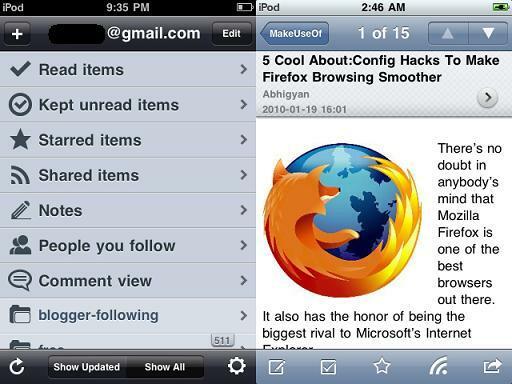
NetNewsWire הוא נהדר אם אתה רק רוצה לקרוא את העדכונים שלך, אבל אם אתה רוצה להוסיף הערות לעדכון פריטים, נהל תיקיות, שתף את הפריטים שלך באמצעות דואר אלקטרוני, פייסבוק או טוויטר, תן ל- MobileRSS [קישור ל- iTunes] ניסיון. בדומה ל- NetNewsWire, MobileRSS גם יוריד את פריטי העדכון מחשבון GReader שלך בזמן שאתה מקוון, כך שתוכל ליהנות מהם במצב לא מקוון עם תמונות נלוות! לאחר שתסמן פריטים כנקראו במצב לא מקוון, תוכל לסנכרן פריטים שקראו בחשבון GReader שלך בפעם הבאה שתשיג Wi-Fi.
רוצים להמליץ על אפליקציה אחרת? הכה אותנו בתגובות!
ג'סיקה מתעניינת בכל דבר שמשפר את הפרודוקטיביות האישית וזה קוד פתוח.